
Yurich Koshurich
0
1480
208
Nye bærbare datamaskiner og PCer som kjører Windows 10 eller til og med nye MacBooks kommer med skjermer med veldig høy oppløsning, og hvis du nylig har kjøpt en, kan det hende du har opplevd et rart problem med Chrome-nettleseren. Noen av websidene spiller egentlig ikke bra med skjermene med høy oppløsning, teksten på disse websidene er enten unormalt store eller små. Vel, du kan fikse det ved å bruke zoomalternativet i Chrome.
Chrome lar deg gjøre det zoome inn eller ut midlertidig bruker Ctrl +/- snarvei eller du kan treffe tre-punkts menyknapp øverst til høyre og bruk Zoom-alternativet men hva hvis du vil endre standardzoomen eller tekststørrelsen permanent i Chrome.
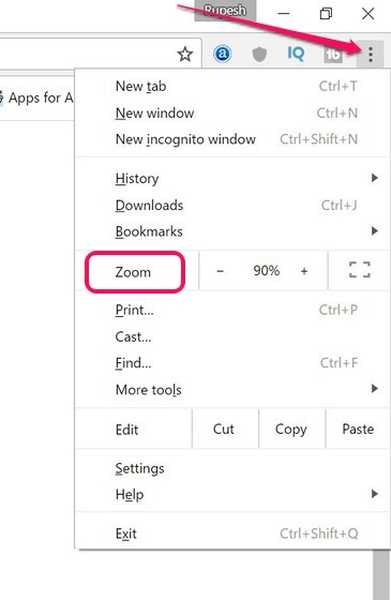
Endre standardzoom i Chrome
For å angi zoom av websider permanent i Chrome, bare gå til Chrome-innstillinger. Her bla nedover og klikk på “Vis avanserte innstillinger“.
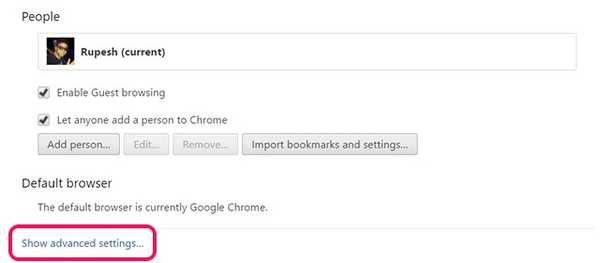
Deretter under "Nettinnhold", Klikk på"Sidezoom”Rullegardinmenyen og velg zoomprosenten som lar deg vise websidene bedre.
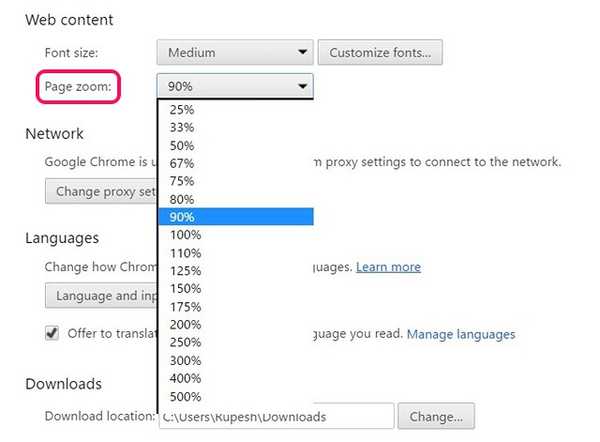
Endre tekststørrelse i Chrome
Hvis du bare vil forsikre deg om at teksten på websidene er større eller mindre, kan du endre tekststørrelsen i Chrome. I Nettinnhold av Chrome-innstillinger, har du også et alternativ til endre skriftstørrelse fra veldig liten til veldig stor.
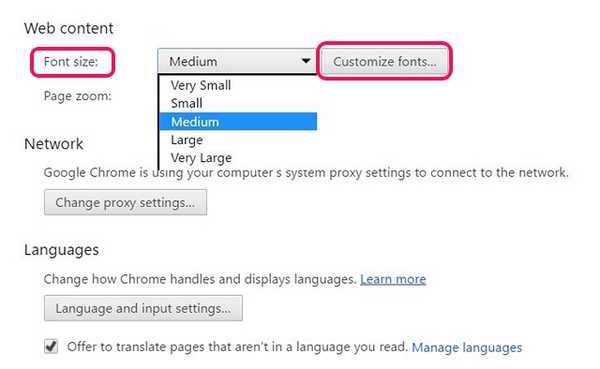
Du kan også klikke på “Tilpass skrifter”Alternativet for å endre skriftene til forskjellig tekst i Chrome, samt kodingen.
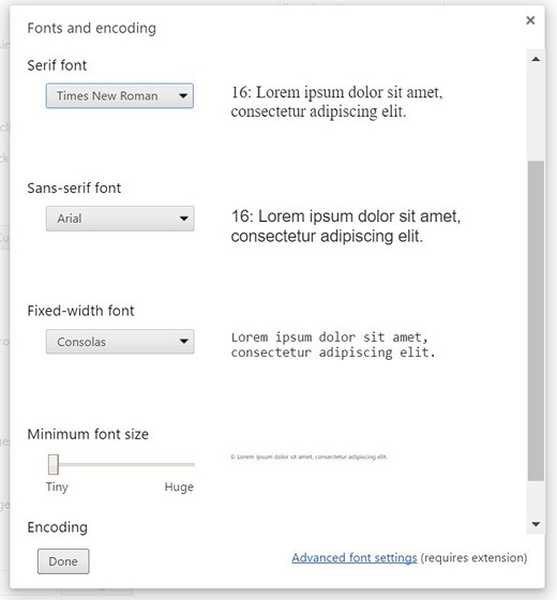
Hvis du vil endre skriften på forskjellige språk, kan du sjekke ut utvidelsen Font Settings (Avanserte fontinnstillinger).
Merk: Noen nettsider bruker faste skrifter, og i så fall vil det ikke hjelpe å endre tekststørrelse i Chrome, og du bør bruke zoomfunksjonen.
Endre tekststørrelse i Chrome Android
Hvis du tilfeldigvis eier et av de nyeste Android-flaggskipene som pakker inn QHD / 2K-skjermer, og du ser at nettsider lastes opp underlig i Chrome, er det sannsynligvis en god idé å endre tekststørrelsen. For å gjøre det, kan du gå til Chrome Innstillinger> Tilgjengelighet og dra glidebryteren for tekstskalering til den prosentandelen du ønsker. Her kan du også aktivere “Tving zoom”For å zoome inn på ethvert nettsted.
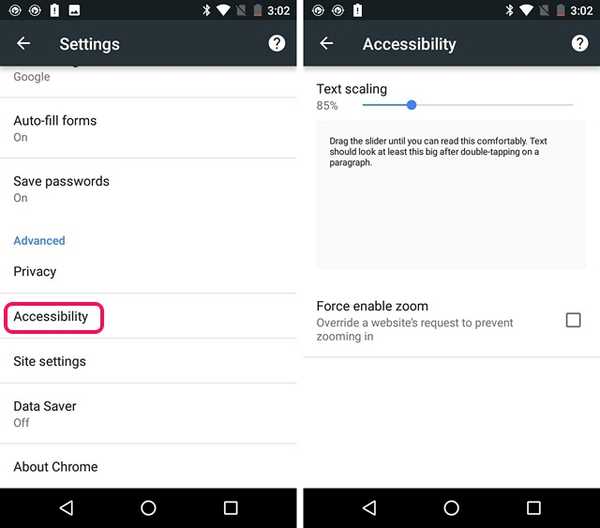
SE OGSÅ: 8 kule Chrome-triks du ikke kjenner til
Se nettsider bedre gjennom disse alternativene i Chrome
Hvis du er som meg, surfer du mye på nettet, og hvis du gjør det på Chrome, er det viktig at du tilpasser de forskjellige aspektene som tekststørrelse, zoom for å møte dine preferanser. Heldigvis tilbyr Chrome ganske enkle alternativer for å endre standardzoom eller tekststørrelse. Så prøv ut disse alternativene på din Windows PC eller bærbar PC, Mac eller Android smarttelefon, og la oss få vite hvordan de fungerer for deg. Lyd av i kommentarfeltet nedenfor.















